5177441
LAZ
3
Historial de página
Versiones comparadas
comparado con
Clave
- Se ha añadido esta línea.
- Se ha eliminado esta línea.
- El formato se ha cambiado.
| Sección | |||||||
|---|---|---|---|---|---|---|---|
|
|
Guía
detalladapaso a paso
- En el panel de configuración:Configura el PC de la USAL al que quieres conectarte para que permita conexiones remotas:
- En el dispositivo al que deseas conectarte, selecciona Inicio > Configuración > Sistema > Escritorio remoto y activa Habilitar Escritorio remoto.
También puedes acceder seleccionando: Panel de control > Sistema y seguridad > Sistema > Configuración de acceso remoto > Acceso Remoto > Permitir las conexiones remotas en este equipo (tanto en Asistencia Remota como en Escritorio Remoto). - También hay que configurar el equipo para que no entre en modo suspensión:
Configuración > Sistema > Inicio de Apagado/Suspensión > Suspender elige NUNCA. - Anota el nombre de este PC en Cómo conectarse a este PC. Lo tu PC de la USAL, lo necesitarás más adelante.
, el nombre del ordenador será:
nombreOrdenador.[vlan].usal.es es
Por ejemplo, si está en la subred de gestión la vlan es ges, luego el ordenador seria: nombreOrdenador.ges.usal.es
La manera de comprobar esto es ir a la barra de búsqueda de windows, escribir cmd y en la consola escribir >> ipconfig /all.
- En el dispositivo al que deseas conectarte, selecciona Inicio > Configuración > Sistema > Escritorio remoto y activa Habilitar Escritorio remoto.
AnotaHTML <b>Anota
usuario.el nombre del
En el siguiente video hacemos uso del dominio para poder conectarnos: [vlan].usal.es (si no conoces el dominio donde está tu ordenador, el video anterior te indica como conocerlo)
Vídeos
| Multimedia | ||||||
|---|---|---|---|---|---|---|
|
| View file | ||||
|---|---|---|---|---|
|
| hidden | true |
|---|
usuario del equipo y la contraseña :</b> <br>En el siguiente <a href="https://sicpd.usal.es/download/attachments/5177441/ipconfig.mp4" target="_blank"> video </a> hacemos uso del dominio para poder conectarnos: <b>[nodo].usal.es</b> (si no conoces el dominio donde está tu ordenador, el video anterior te indica como conocerlo).</br>
| Nota | ||
|---|---|---|
| ||
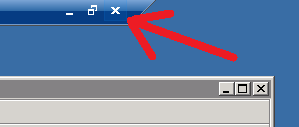 Image Added Image AddedPara cerrar el escritorio remoto, es importante saber que no debe apagarse el ordenador remoto si no cerrar la aplicación en la parte superior. |
Videotutoriales
|
|
| ||||||||||||||||||||||||
| Conectar desde casa | Ejemplo escritorio remoto | Cómo conocer el dominio de tu ordenador |
| Propiedades de página | ||||||
|---|---|---|---|---|---|---|
| ||||||
|
| Incluir página | ||||
|---|---|---|---|---|
|
Contenido relacionado
Artículos Relacionados| Contenido por etiqueta | ||||||||||||||||||||
|---|---|---|---|---|---|---|---|---|---|---|---|---|---|---|---|---|---|---|---|---|
|
